输入文本
在本节中,我们将指导您如何使用 输入文本 步骤。
作用
该步骤用来向网页中的文本框填入指定的文本内容,它是工作流中必不可少的常用功能。
一些常见的使用场景:
- 在搜索引擎或内部搜索系统中输入关键字进行搜索。
- 填写在线表单,例如订单、申请和问卷表格等。
- 输入用户名和密码用来登录各个网站系统。
配置
常规

步骤名称:自定义步骤名称。
元素定位:配置需要输入的文本框的定位,它是一个 XPath 表达式。
- 元素在 IFrame/Frame 内:如果需要输入的文本框属于一个 IFrame 或 Frame 框架内,那需要勾选开启该选项并且配置其 IFrame 自身的 XPath 定位表达式(相对其根节点
<html>、<iframe>、<frame>等标签)。
提示
如果其根节点 IFrame 也嵌套在其它 IFrame 中,那么需要按照顺序,把所有 IFrame 都配置上,直到最外层的 IFrame 为止(其根节点是
<html>标签)。配置的顺序从上到下,最后一个代表最外层的 IFrame 元素。- 元素在 IFrame/Frame 内:如果需要输入的文本框属于一个 IFrame 或 Frame 框架内,那需要勾选开启该选项并且配置其 IFrame 自身的 XPath 定位表达式(相对其根节点
输入内容:需要填入文本框的文本内容。
高级
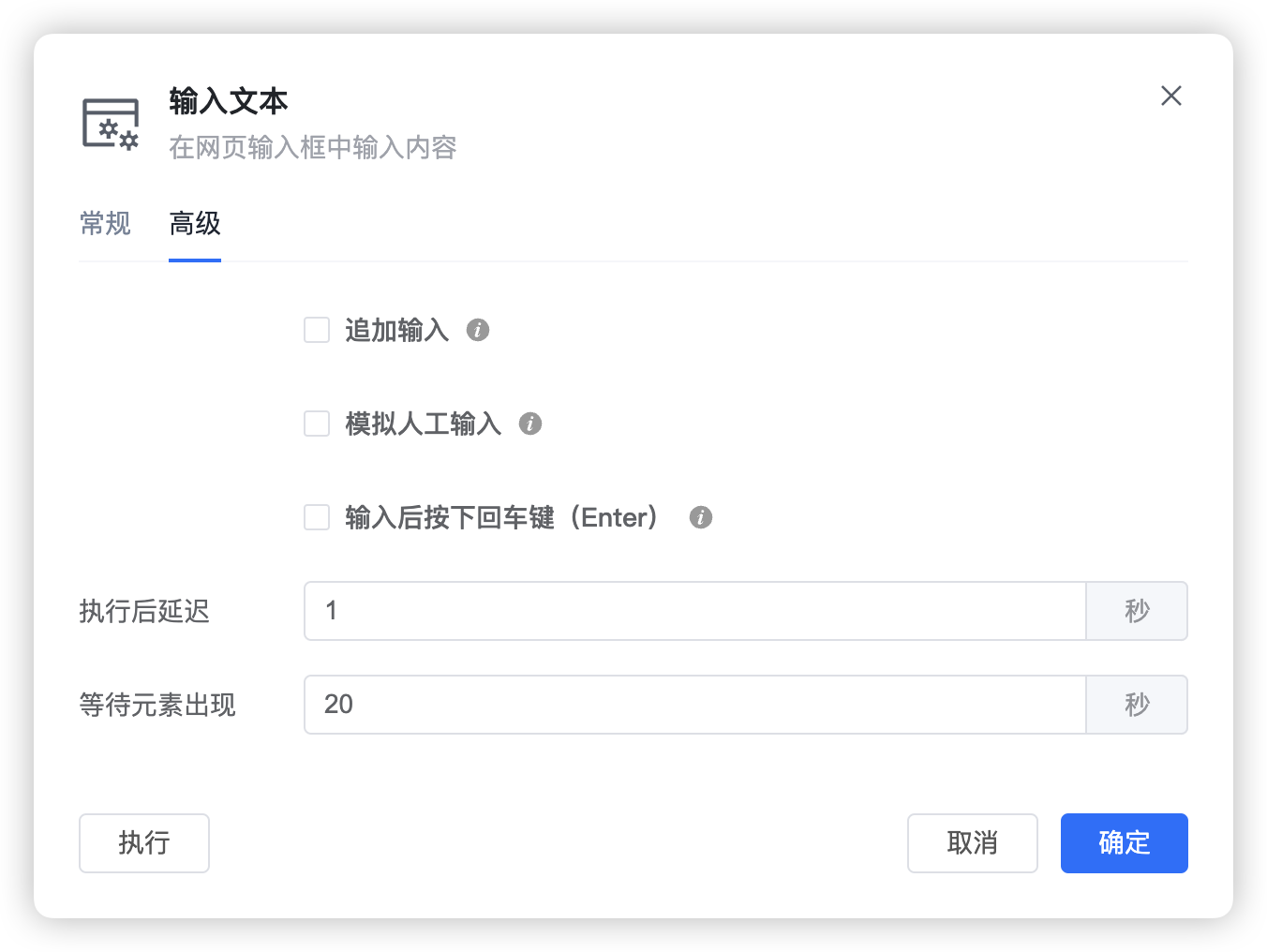
追加输入:开启该选项后,将在要填写的文本框的现有内容后增加要输入的文本内容。没有开启该选项时,则默认清空原文本框的内容后再填入要输入的文本内容。
模拟人工输入:开启该选项后,将模拟真正的人工使用键盘输入的硬件操作。
提示
如果发现某个网站的文本框使用默认的输入方式无效,则可以尝试开启该选项。因为这个方式是模拟真实的键盘输入,它需要网页内要输入的文本框在屏幕上是可见的,否则定位不准确会导致输入失败。
- 输入后按下回车键(Enter):开启该选项后,将在输入文本内容完成后,模拟人工点击键盘的回车按钮。
提示
当一些网站在文本框旁边并没有提交按钮时,该选项就特别有用了。
执行后延迟:执行输入文本操作后,等待的时间。
等待元素出现:执行输入文本操作前,先等待输入框元素出现,配置等待的最长时间。
提示
默认的等待超时时间是 20 秒,如果需要输入的文本框元素在网页上加载出现需要很长的时间,那可以调整这里设置更长的等待时间。如果元素提前出现,将会立即执行点击操作,并不会一直等待到时间超时。